如何在 Windows 11 中停止 Google Chrome 保存浏览历史记录?
与其他浏览器一样,Google Chrome 会在您上网时保存您的浏览历史记录。您访问的每个页面都保存在 Chrome 的“历史记录”选项卡中。从那里,您(和同一帐户的其他用户)可以查看您在浏览器中访问过的页面。
因此,一些用户可能更喜欢关闭 Chrome 的浏览历史记录。虽然谷歌的旗舰浏览器确实有一个清除浏览历史记录的选项,但它不包含一个特定的内置设置,您可以选择阻止它保存访问过的页面。尽管如此,您仍然可以使用以下方法禁用 Chrome 的浏览历史记录。

如何停止 Chrome 使用隐身模式保存浏览历史记录
隐身是谷歌浏览器的一种特殊隐私浏览模式。当您激活隐身模式时,Chrome 会停止保存您的浏览历史记录。您可以按Ctrl + Shift + N热键在 Chrome 中激活该模式。然后将打开下面直接显示的隐身浏览窗口。
启用隐身是禁用浏览历史记录的简单方法,但 Chrome 不包含在该模式下启动浏览器的内置选项。启用该模式后,谷歌浏览器也会停止保存 cookie 和站点数据。如果您想关闭浏览历史并以常规模式浏览,则需要应用以下任一替代方法。
如何通过编辑注册表停止谷歌浏览器保存浏览历史
您可以通过调整注册表来禁用 Google Chrome 中的浏览历史记录。此方法涉及向注册表添加新的Chrome键和SavingBrowserHistoryDisabled DWORD。您可以按照以下步骤使用 Windows 11 的注册表编辑器执行此操作。
1、首先,按Win + S。
2、在 Windows 11 的搜索框中键入regedit ,然后单击以管理员身份运行以打开注册表编辑器。
3、然后导航到注册表编辑器侧栏中的Computer\HKEY_LOCAL_MACHINE\SOFTWARE\Policies。或者您可以在地址栏中输入该注册表路径。
4、用鼠标右键单击Policies键,然后选择New > Key。
5、键入Google作为新密钥的标题。
6、右键单击刚刚添加到注册表的Google密钥,然后选择其新建和密钥选项。
7、然后在新密钥的文本框中输入Chrome。
8、右键单击Chrome注册表项并选择新建选项。在子菜单上选择DWORD(32 位)值。
9、输入SavingBrowserHistoryDisabled作为新 DWORD 的标题。
10、双击SavingBrowserHistoryDisabled DWORD 以打开编辑 DWORD 窗口。
11、在数值数据框中输入1 ,然后单击确定。
12、然后从“开始”菜单中选择重新启动 Windows。
如何使用组策略编辑器停止 Google Chrome 保存浏览历史记录
组策略编辑器是一个管理工具,其中包含一些 Chrome 策略设置。如果您使用的是 Windows 11 专业版或企业版,则可以启用一项策略设置,以禁用在 Chrome 中保存浏览历史记录。这是您可以使用组策略编辑器关闭 Chrome 浏览历史记录的方法。
1、按Win + X并在打开的菜单上单击运行。
2、要打开组策略编辑器,请在运行中输入gpedit.msc并单击确定。
3、在组策略编辑器中双击计算机配置和管理模板。
4、选择组策略编辑器左侧的Google > Google Chrome 。
5、双击禁用保存浏览器历史记录设置以打开其窗口。
6、然后在禁用保存浏览历史记录窗口中选择启用,然后单击应用按钮。
7、选择确定退出。
8、重新启动 Windows 以使更改生效。
请注意,您需要先将 Google Chrome 模板添加到组策略编辑器,然后才能配置其浏览历史记录。为此,您需要通过单击设置 Chrome 浏览器政策页面上的 Google Chrome 模板的 ZIP 文件来下载所需的模板。该网页还提供了有关如何将所需模板添加到组策略编辑器的完整指南。
如何使用扩展程序停止谷歌浏览器保存浏览历史
No History 是一个 Google Chrome 扩展程序,可在启用时阻止浏览器保存您的页面历史记录。该扩展还包括一个清除 Chrome 历史记录的选项。您可以使用该扩展程序禁用浏览历史记录,如下所示。
1、打开无历史记录页面。
2、单击添加到 Chrome和添加扩展程序按钮。
3、然后您会在 Chrome 的工具栏上看到一个无历史记录按钮。单击该按钮以打开扩展程序。
4、选择开可禁用 Chrome 的页面历史记录。
停止谷歌浏览器保存您的浏览历史
因此,您不必继续在 Chrome 中手动擦除浏览历史记录。只需使用上述方法首先禁用谷歌浏览器保存您的浏览历史记录。然后,您可以更私密地上网。
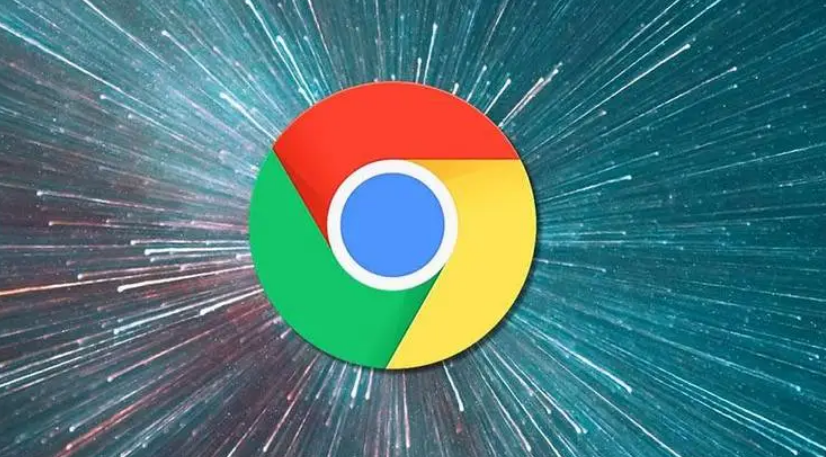
如何在Chrome浏览器中使用分屏模式提高工作效率
在Chrome安卓端启用阅读模式,简化网页布局,提升用户的阅读体验,减少干扰。
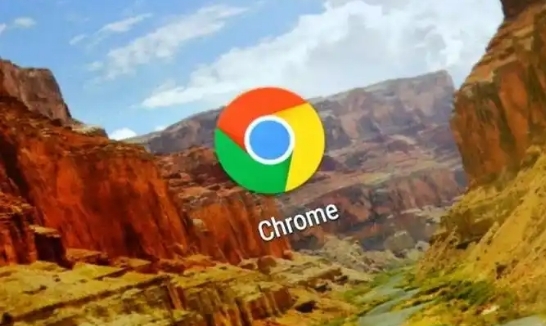
如何通过谷歌浏览器提升网页图片加载的顺序
介绍如何通过谷歌浏览器提升网页图片加载的顺序,帮助用户优化网页显示效果。

如何通过谷歌浏览器减少Web页面的重排时间
通过减少Web页面的重排时间,可以提高页面的渲染速度,提升用户体验。谷歌浏览器通过减少DOM操作和优化样式,减少重排时间,提升加载速度。

Chrome浏览器官网下载失败是否需要清除缓存
分析Chrome浏览器官网下载失败是否因缓存导致,并介绍清除缓存的操作方法。

Chrome浏览器网页加载加速与资源管理技巧
Chrome浏览器提供网页加载加速和资源管理技巧,用户可优化缓存和加载顺序,缩短网页打开时间,同时管理资源占用,提高整体浏览效率。
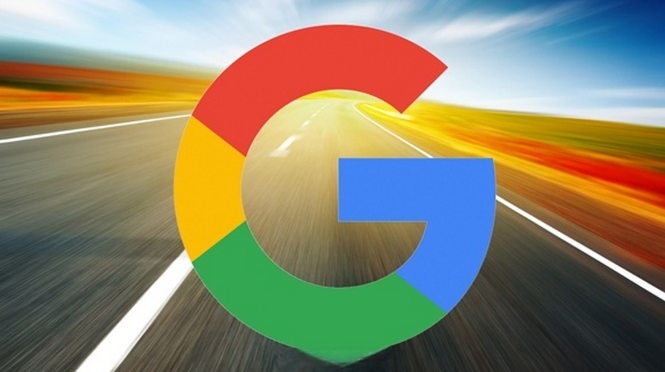
Chrome浏览器快捷键提升工作效率
汇总Chrome浏览器常用快捷键,助力用户提升日常工作和浏览操作效率。

谷歌浏览器下载、安装及配置详细教程介绍!
Google Chrome是谷歌(Google)公司研发的一个网页浏览器,该浏览器提供简单高效率的界面。其支持多标签浏览,方便用户根据需求随时打开已打开的页面进行浏览。

如何下载谷歌浏览器离线包
如何下载谷歌浏览器离线包?Chrome是一款非常好用的浏览器。从最开始只是IT人员用,到现在全名流行。

谷歌浏览器字体模糊不清怎么办
本篇文章给大家带来谷歌浏览器解决字体模糊不清问题详细方法教程,有需要的朋友快来了解一下吧。

如何修复win7使用chrome下载文件提示“这是恶意文件,Chrome已将其拦截"?
Windows操作系统自带IE浏览器,但也有用户选择在win7系统中下载使用谷歌Chrome。

谷歌浏览器安装失败怎么办
你有没有在使用谷歌浏览器的时候遇到各种问题呢,你知道谷歌浏览器安装失败是怎么回事呢?来了解谷歌浏览器安装失败的解决方法,大家可以学习一下。

怎么下载谷歌浏览器_谷歌浏览器快速下载方法
你有没有想要知道的谷歌浏览器使用技巧呢呢,你知道谷歌浏览器要怎么下载吗?来了解谷歌浏览器下载的具体步骤,大家可以学习一下。

什么是Google Chrome中的空闲检测?如何禁用空闲检测API?
Chrome的空闲检测API自发布以来已经引起了不少人的关注。一些人可能会称之为对物理隐私的侵犯,而一些人认为该功能对于某些网络应用程序来说是理想的。

如何将选项卡缩略图添加到 Google Chrome?
默认情况下,Chrome 不会像其他浏览器那样在 Windows 任务栏中显示缩略图预览。这是使用标志或扩展名启用它。 Microsoft 在 Windows Vista 中为最小化到任务栏的软件引入了缩略图预览。从那以后,该任务栏缩略图预览功能一直是 Windows 的一部分。每当您将鼠标悬停在任务栏窗口上时,您都会看到其软件的小缩略图预览图像。
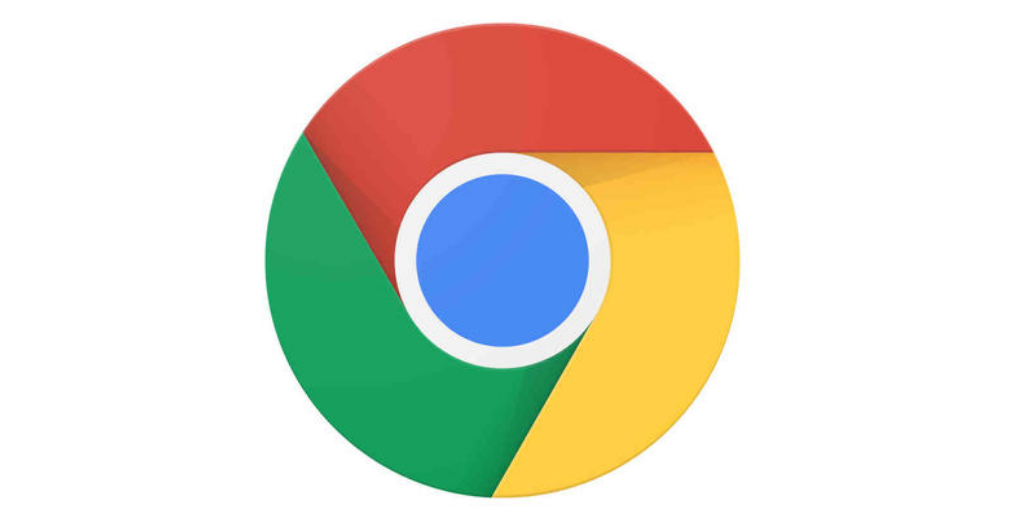
谷歌浏览器提示你的连接不是私密连接该怎么解决?
google浏览器是现在最受广大用户喜爱,使用率最高的一款网页浏览器。不过,最近有用户反应在互联网手机扫码继续观看,很多小伙伴都在使用谷歌浏览器的时候提示了你的连接不是私密连接,这是怎么回事?该如何处理呢?今天小编就为大家带来了关于谷歌浏览器提示您的连接不是私密连接的具体解决方法。

如何在谷歌浏览器中设置HTTPS域名系统?
域名系统(DNS)有助于将数字IP地址映射到人类容易记忆的网站地址。有了这种映射,您可以很容易地记住域名,而不是它们的数字等价物。默认情况下,您的操作系统(桌面和移动)将提供配置的设置DNS服务器。
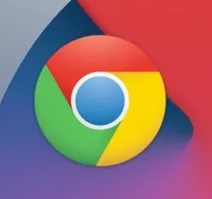
Chrome语法怎么用
到目前为止,Grammarly是我最喜欢的提高写作的Chrome扩展。

如何在谷歌浏览器中显示主页按钮?
本文介绍了如何显示Google Chrome网络浏览器的主页按钮,该按钮默认不显示,因为 Chrome 旨在呈现一个整洁的界面。





